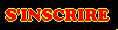Xx Admin xX
Admin

Date d'inscription : 07/08/2015
 |  Sujet: VirtualBox Sujet: VirtualBox  Dim 28 Jan - 10:39 Dim 28 Jan - 10:39 | |
| VirtualBox est un puissant produit de virtualisation pour les entreprises et pour les particuliers. VirtualBox fournit sont utiles pour plusieurs scénarios: Exécution de plusieurs systèmes d’exploitation simultanément. VirtualBox vous permet d’exécuter plus d’un système d’exploitation à la fois. De cette façon, vous pouvez exécuter des logiciels écrits pour un système d’exploitation sur un autre (par exemple, logiciel Windows sous Linux ou Mac) sans devoir redémarrer pour l’utiliser. Comme vous pouvez configurer quels types de matériel «virtuel» doivent être présentés à chaque système d’exploitation, vous pouvez installer un ancien système d’exploitation tel que DOS ou OS / 2, même si le matériel de votre ordinateur réel n’est plus pris en charge par ce système d’exploitation.
Les fournisseurs de logiciels peuvent utiliser des machines virtuelles pour transporter des configurations logicielles complètes. Par exemple, l’installation d’une solution complète de serveur de messagerie sur une machine réelle peut être une tâche fastidieuse. Avec VirtualBox, une configuration aussi complexe (appelée souvent «appliance») peut être intégrée dans une machine virtuelle. L’installation et l’exécution d’un serveur de messagerie deviennent aussi simples que l’importation d’un tel appareil dans VirtualBox. Une fois installée, une machine virtuelle et ses disques durs virtuels peuvent être considérés comme un “conteneur” qui peut être arbitrairement gelé, réveillé, copié, sauvegardé et transporté entre hôtes. En plus de cela, avec l’utilisation d’une autre fonction de VirtualBox appelée «snapshots», on peut sauver un état particulier d’une machine virtuelle et revenir à cet état, si nécessaire. De cette façon, on peut expérimenter librement avec un environnement informatique. Si quelque chose ne va pas (par exemple, après avoir installé un logiciel malveillant ou infecté l’invité avec un virus), on peut facilement revenir à un instantané précédent et éviter la nécessité de sauvegardes et restaurations fréquentes. Un nombre illimité d’instantanés peuvent être créés, ce qui vous permet de revenir et d’avancer en temps de machine virtuelle. Vous pouvez supprimer des instantanés alors qu’une VM s’exécute pour récupérer de l’espace disque.
nstallation :
Installation classique, lancer le fichier VirtualBox-5.0.34-113845-Win.exe
Version portable
Exécuter le fichier Version portable\VirtualBoxPortable.exe |
|